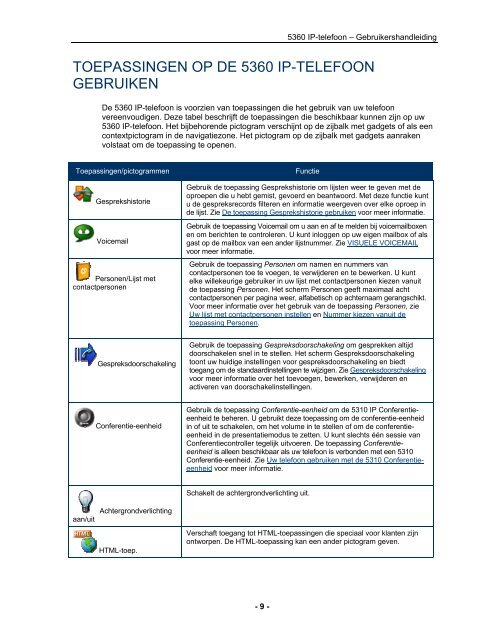5360 IP-telefoon – Gebruikershandleiding - Mitel Edocs
5360 IP-telefoon – Gebruikershandleiding - Mitel Edocs
5360 IP-telefoon – Gebruikershandleiding - Mitel Edocs
You also want an ePaper? Increase the reach of your titles
YUMPU automatically turns print PDFs into web optimized ePapers that Google loves.
- 9 -<br />
<strong>5360</strong> <strong>IP</strong>-<strong>telefoon</strong> <strong>–</strong> <strong>Gebruikershandleiding</strong><br />
TOEPASSINGEN OP DE <strong>5360</strong> <strong>IP</strong>-TELEFOON<br />
GEBRUIKEN<br />
De <strong>5360</strong> <strong>IP</strong>-<strong>telefoon</strong> is voorzien van toepassingen die het gebruik van uw <strong>telefoon</strong><br />
vereenvoudigen. Deze tabel beschrijft de toepassingen die beschikbaar kunnen zijn op uw<br />
<strong>5360</strong> <strong>IP</strong>-<strong>telefoon</strong>. Het bijbehorende pictogram verschijnt op de zijbalk met gadgets of als een<br />
contextpictogram in de navigatiezone. Het pictogram op de zijbalk met gadgets aanraken<br />
volstaat om de toepassing te openen.<br />
Toepassingen/pictogrammen Functie<br />
Gesprekshistorie<br />
Voicemail<br />
Personen/Lijst met<br />
contactpersonen<br />
aan/uit<br />
Gespreksdoorschakeling<br />
Conferentie-eenheid<br />
Achtergrondverlichting<br />
HTML-toep.<br />
Gebruik de toepassing Gesprekshistorie om lijsten weer te geven met de<br />
oproepen die u hebt gemist, gevoerd en beantwoord. Met deze functie kunt<br />
u de gespreksrecords filteren en informatie weergeven over elke oproep in<br />
de lijst. Zie De toepassing Gesprekshistorie gebruiken voor meer informatie.<br />
Gebruik de toepassing Voicemail om u aan en af te melden bij voicemailboxen<br />
en om berichten te controleren. U kunt inloggen op uw eigen mailbox of als<br />
gast op de mailbox van een ander lijstnummer. Zie VISUELE VOICEMAIL<br />
voor meer informatie.<br />
Gebruik de toepassing Personen om namen en nummers van<br />
contactpersonen toe te voegen, te verwijderen en te bewerken. U kunt<br />
elke willekeurige gebruiker in uw lijst met contactpersonen kiezen vanuit<br />
de toepassing Personen. Het scherm Personen geeft maximaal acht<br />
contactpersonen per pagina weer, alfabetisch op achternaam gerangschikt.<br />
Voor meer informatie over het gebruik van de toepassing Personen, zie<br />
Uw lijst met contactpersonen instellen en Nummer kiezen vanuit de<br />
toepassing Personen.<br />
Gebruik de toepassing Gespreksdoorschakeling om gesprekken altijd<br />
doorschakelen snel in te stellen. Het scherm Gespreksdoorschakeling<br />
toont uw huidige instellingen voor gespreksdoorschakeling en biedt<br />
toegang om de standaardinstellingen te wijzigen. Zie Gespreksdoorschakeling<br />
voor meer informatie over het toevoegen, bewerken, verwijderen en<br />
activeren van doorschakelinstellingen.<br />
Gebruik de toepassing Conferentie-eenheid om de 5310 <strong>IP</strong> Conferentieeenheid<br />
te beheren. U gebruikt deze toepassing om de conferentie-eenheid<br />
in of uit te schakelen, om het volume in te stellen of om de conferentieeenheid<br />
in de presentatiemodus te zetten. U kunt slechts één sessie van<br />
Conferentiecontroller tegelijk uitvoeren. De toepassing Conferentieeenheid<br />
is alleen beschikbaar als uw <strong>telefoon</strong> is verbonden met een 5310<br />
Conferentie-eenheid. Zie Uw <strong>telefoon</strong> gebruiken met de 5310 Conferentieeenheid<br />
voor meer informatie.<br />
Schakelt de achtergrondverlichting uit.<br />
Verschaft toegang tot HTML-toepassingen die speciaal voor klanten zijn<br />
ontworpen. De HTML-toepassing kan een ander pictogram geven.